大事なLINEトークの履歴を誤って削除してしまったら、すぐに復元したくなりますよね。でも、LINEトーク履歴のバックアップを取っていなかった場合は可能なのでしょうか。本記事では、バックアップなしで復元する方法を解説します。併せて、使えるソフトも紹介します。
目次
LINEトークの履歴が消えてしまう原因
LINEトークの履歴が消えてしまう原因はいくつか考えられます。
中でも一番多いのが、スマートフォンなどを機種変更する際、バックアップをしていなかったという原因です。
機種変更してからLINEをダウンロードし、使ってみたら以前の会話が全部ない・・・という経験をしたことがある方もいらっしゃるでしょう。
アプリをインストールして自分のアカウントでログインすることで、友だちのIDなどはそのまま引き継がれます。
しかしすべてのトーク履歴が削除されてしまうのです。
その場合でも、LINEトークの復元をお行うことで以前の履歴を取り戻すことができますので、慌てずしっかり対応しましょう。
LINEトーク履歴を「どうしても復元したい」と思っているがバックアップなしで可能?
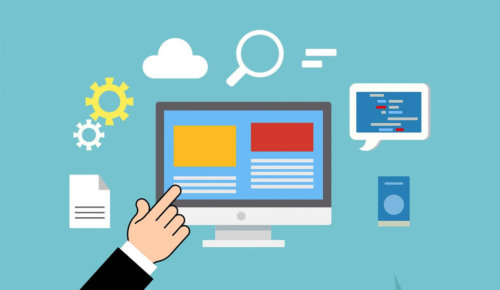
「LINEトークを誤って削除してしまった」、「スマホが故障してLINEトーク履歴のバックアップを取り忘れた」、「LINEトーク履歴のバックアップがあるが古すぎて使い物にならない」など、LINEトーク履歴をバックアップなしで復元することが必要な場合があります。
削除したLINEトーク履歴をバックアップなしで「どうしても復元したい」と思ったときに、バックアップなしで復元は可能なのか解説していきます。
削除したLINEトークをバックアップなしで完全復元は困難
LINEトーク履歴を消してしまった場合、これを、バックアップなしで完全に復元することは困難です。というのも、LINEトークには、メッセージのみならず、スタンプや写真・動画などのさまざまなデータを含んでいるからです。
以下に紹介するように、メッセージなどはバックアップなしでも復元可能ですが、すべてのトークについて以前のとおりに完全に復元できるとは考えない方が無難です。
日頃から、バックアップを取っておく習慣をつけておきましょう。面倒であれば、自動バックアップの設定を有効にして、バックアップなしという状態にならないように注意すべきです。
【裏技①】相手にトーク履歴を送ってもらう
LINEトークでは、当然トークの相手がいます。トークの相手はトーク履歴が残っているでしょうから、それを送ってもらって復元に使用するのです。これなら、バックアップなしでも復元が可能になります。
送ってもらうデータにより、2種類の方法があります。
トーク履歴をテキストデータで送ってもらう
LINEには、トークルームを指定すれば、その中のメッセージをまとめてテキストで送信できます。手順は以下のとおりです。
トーク画面を開く→トークルームを開く→メニュー(三本線アイコン)からその他を選択→トーク履歴を送信を選択→送信方法を選択→送り先を選択
スクショを送ってもらう
LINEでは、トークを指定すればそのスクショをとることができます。トーク履歴の送信では、スタンプは名称に置き換えられてしまいますが、スクショであればスタンプも確認して自分で復元可能です。スクショをとる手順は以下のとおりです。
LINEのトークルームを開く→対象のトークを長押し→メニューからスクショを選択→スクショする範囲を指定する
【裏技②】PC版LINEでトークを見る
スマホとPCの両方を使ってLINEを利用している場合は、スマホでトークを削除しても、PCにはトーク履歴が残っています。PCに残っているトークから復元用のテキストファイルを作成してスマホに送れば、バックアップなしでも復元可能です。テキストデータ作成の手順は以下のとおりです。
PC版LINEでトークルームを開く→メニュー(︙)を選択→トークを保存を選択→保存場所を指定
シチュエーション別 LINEトークの復元方法
別にLINEのトーク履歴がなくてもいいんじゃない?と思う方もいるかもしれません。
しかし仕事で利用している場合は、大切な情報などトーク画面に残っている場合もあります。
写真などもトーク画面からダウンロードしていなければ、データ移行しても残っていません。
機種変更のほかにも、自分で誤って削除してしまったり、OSのアップデート、デバイス本体がエラーを起こしてトーク履歴が消えてしまうこともあります。
LINEのトーク履歴を復元するシチュエーション別の方法を紹介します。
パソコンもバックアップもない場合
LINEのトーク履歴を削除してしまい、パソコンもない!バックアップも取っていない・・・この場合、復元できるのでしょうか。
答えは「できない」です。
iTuneやiCloudなどにバックアップを取っている状態でパソコンがあれば、LINEトークの復元はそれほど難しくないと思います。
また、もしもバックアップがなかったとしても、パソコンがればデータ復元ツールやソフトなどを利用して、トーク履歴を復元することができるかもしれません。
しかしパソコンもバックアップデータもない、という状態では正直いってお手上げ状態です。
こうした場合、LINEトークの履歴は友だち登録をしていた人からもらうなど考える方がいいでしょう。
パソコンなしでバックアップがある場合
パソコンはないけれどiCloudにバックアップは取ってある・・・ということなら、LINEのトーク履歴を復元できるでしょう。
iCloudからバックアップデータを復元する際は、現時点のLINEデータへの上書き作業となります。
復元作業はそれほど難しくありません。
- LINEアプリを再インストールする
- LINEアプリにログインする
- トーク履歴の復元画面からトーク履歴を復元を選択
これでLINEトークの履歴を復元できます。
すでに新しいデバイスでLINEを利用していて、あとからトーク履歴を復元する際には、上書き作業になるので復元前に交わした新しいメッセージなどは消えてしまいます。
機種変更などをしたら、すぐにトーク履歴の復元を行いましょう。
パソコンありでバックアップがない場合
iTuneかiCloudのバックアップデータがあれば復元ができると思いますが、バックアップデータがない・・というときにはどうしたらいいでしょうか。
この場合、iOSデバイス無向けの復元データツールを使います。
PhoneRescue for iOSという復元ツールを使えば、削除されたデータを分析し復元できる可能性があります。
削除されたLINEのトーク履歴をプレビューしながら、ほしい履歴だけチョイスでき、ほかのデータに上書きしてしまうこともないので便利です。
復元方法は以下のようになります。
- iPhoneとパソコンをUSBケーブルで接続する
- iOSデバイスからリカバリモードに入る
- 復元したいデータの種類を選択(今回の場合はアプリデータの「LINE」を選択)
- 右下にあるiOSデバイスボタンかパソコンに抽出ボタンを選択
- 復元
復元ツール:PhoneRescue
パソコンもバックアップもある場合
パソコンもあり、またLINEトークのバックアップも取ってあるということなら、iTunesで復元することができます。
もしもの時を考慮して、こまめにiTunesなどにバックアップを取っておくといざというときに安心ですね。
iTunesからのLINEトーク履歴バックアップ方法は以下のように行います。
- パソコンとiPhoneをUSBケーブルで接続
- iTunesを起動
- iTunesの操作画面左上のスマホマークをクリック
- iOSの管理画面「概要」に入る
- バックアップからバックアップの復元を選択
- バックアップデータの日時・名前の中から必要なバックアップデータを選択
- 復元
機種変更でLINEトーク履歴を復元する
機種変更のタイミングでLINEのトーク履歴を復元したいというとき、旧端末があれば簡単です。
旧端末のトーク履歴のバックアップを取ってから「QRコード」を出し、新しい端末で読み込めばOKです。
旧端末からバックアップが取れない場合は、ここで紹介した別の方法で復元を試みてください。
- 旧端末からバックアップデータを取りQR コードを取得
- 新しい端末でQRコードを使ってLINEにログイン
- iCloudからトーク履歴を復元を選択
- トーク履歴を復元をタップ
- 復元
機種変更でLINEトーク履歴の復元ができなかった場合
機種変更の際、LINEアカウントの引継ぎに失敗してLINEトーク履歴が消えてしまった・・・という人もいます。
その際、旧端末が操作できるようであれば、バックアップデータを取り直して再度、トーク履歴を取り戻せるかもしれません。
では機種変更時のLINEアカウントでどのような失敗やトラブルがあるのでしょうか。
- 「利用することができません」と表示され初期化されてしまった
既存のアカウントにアクセスして「利用することができません」と表示されていいる場合、残念ながらそのアカウントは削除されており、友だちリストもトーク履歴も復元不可能です。 - アカウントの引継ぎを続けるためにはという画面が表示された
- パスワードを忘れた
- パスワード未登録の場合(2019年バージョン9.2.0以前からLINEを利用している場合)
- 正常に処理できませんでした・認証エラーが発生しました
こうしたトラブルが起きた場合、旧スマホでLINE引き継ぎ操作を行ったり、LINEの再設定、暗証番号の再設定など行います。
それでもLINEの引継ぎができないようなら、LINEに問い合わせをしてみましょう。
LINE問い合わせフォーム → ここを開き、「ログインせずに進む」をタップし入力用フォームにアドレスを入れ、カテゴリを引き継ぎ・ログインに設定し送信します。
トークルームが消えてしまったときは?
LINEのトークルームがない!となると皆さんびっくりしてしまうと思いますが、いくつかの原因が考えられますので確認してみましょう。
トークルームごと消えてしまった場合は以下のような原因が考えられます。
- 非表示
- 削除
- グループトークからの退会
非表示であればトークそのものがなくなってしまったわけではないため、非表示トークリストを開き「再表示」を選択しましょう。
LINEの設定(歯車マーク) → トーク → 非表示リスト
こうした操作でトークルームが出てこない場合、削除かグループトークから退会したことが考えられます。
グループトークから退会してしまった場合は仕方ありませんが、削除してしまった場合、バックアップデーターがあれば復活できるので復活操作を行ってみましょう。
削除したLINE履歴をバックアップなしで復元するソフトウェア3選

LINEトーク履歴を削除してしまい、しかも、バックアップなしの状態になった。こんな場合でも、ソフトウェアを使えば、バックアップなしでも復元できる場合があります。
これらのソフトは、スマホのストレージから削除したデータをサルベージして復活させてくれるのです。サルベージデータを使ってLINEトークを復元することが可能なのです。
以下に、バックアップなしでも復元が可能なことで人気の3つのソフトウェアを紹介します。
iMyFone Chatsback for LINE
スマホのLINEトークを誤って削除した場合でも、スマホのストレージをスキャンしてトーク及びその添付データを復元してくれます。つまりバックアップなしでもバックアップデータを作成してくれるのです。この復元データはスマホにもPCにも保存可能です。
そして、その復元データから直接LINEトークを復元してくれるのです。復元データを作成した後、LINEにログインしてしばらく待てば復元完了です。
Phone Rescue
Phone RescueはPCにインストールするリカバリ用の有料ソフトです。iPhone対応版とAndroid対応版があり、自分のスマホに合わせて選ぶことになります。
PCにLINEトーク履歴を復元したいスマホを接続すると、スマホをスキャンして削除してしまったLINEトーク履歴を探し出してくれます。
スキャンで見つかったトーク履歴はPC上に復元できます。ただし、元のスマホにはトーク履歴を復元できないのがデメリットです。
Ultdata-iPhone
Ultdata(for iOS)は、LINEトーク履歴に限らず、iPhone・iPad・iPodからデータを復元することができる有料のiOSデータ回復ソフトです。
復元可能なデータは、写真・LINE・動画・音楽・メッセージ・メモなど35種に及びます。
Windows、MacいずれのPCでも動作し、iPhoneを接続して復元を指示するだけと操作も簡単です。
復元がうまくいかない原因
バックアップなしのためテキストデータを使ったり、LINEトーク履歴のバックアップを使ったりして復元処理を行ったのに、うまく復元できないこともあり得ます。その原因はさまざまなことが考えられますが、以下では2点紹介します。
原因①LINEアプリの不具合
LINEアプリに何らかの不具合が発生していて、履歴バックアップデータがうまく取り込めない、履歴バックアップデータ自体が正常に作成されていなかったなどということが考えられます。
機種変更時などは、新旧スマホでLINEを最新バージョンにアップデートしたうえで、旧スマホでトーク履歴のバックデータを再取得し、そのデータを使って新スマホで復旧処理を行ってみてください。
原因②バックアップ復元のタイミング
新旧のiPhone間でLINEトーク履歴をバックアップデータを使って復旧を行うには、以下の処理手順で行ってください。この手順に従わないと正常に復旧できない可能性があります。
iCloudドライブをオン→新端末でLINE引継ぎを実施→トーク履歴の復元画面が表示される→トーク履歴の復元を選択
iCloudドライブをオンにする前にLINEの引継ぎを実施してしまった場合は、LINEを再インストールする必要があります。
事前にLINEトーク履歴をバックアップする方法
LINEトーク履歴のバックアップをしていない場合は、スマホが故障して新しいスマホに取り換えたり、機種変更した場合に、それまでのLINEトーク履歴を引き継げないという事態になってしまいます。
これまで説明したように、特定の少数のトークなどを無理やり引き継ぐことは可能かもしれませんが、古いスマホで見ていたのとまったく同じトーク履歴を復元するのは、バックアップがないと困難です。
このため、必ず、定期的にトーク履歴のバックアップを取る習慣をつけておきましょう。また、バックアップの自動取得の設定をしておくと安心です。
また、以下の記事でも、バックアップする方法については、詳しく説明していますので参考にしてください。
簡単!iPhoneのLINEトーク履歴をバックアップして復元する方法とは?
以下では、機種別にトーク履歴のバックアップを取得する方法を説明します。
【バックアップする方法】①iPhone
iPhoneでLINEを使っている場合は、LINEトーク履歴のバックアップはiCloudに保存するのが簡単で確実です。iCloudはApple社が提供するクラウドストレージで5GBまでは無料で使えます。
バックアップの前に、LINEとiCloudが最新バージョンであることを確認しておきましょう。最新でないとバックアップに失敗する可能性もあるので注意してください。
また、クラウドストレージを使用するので、Wi-Fiが使える環境で実行してください。バックアップの手順は以下のとおりです。
設定アプリを開く→iCloudにログインする→LINEを起動する→設定(歯車アイコン)を選択→トークを選択→トークのバックアップを選択→今すぐバックアップを選択
【バックアップする方法】②Android
Android端末でLINEを利用している場合は、Googleドライブにバックアップを保存するのが簡単で確実です。LINEのkeep機能でもバックアップ可能ですが、トーク履歴の容量が多い場合はkeep機能は使わない方が無難です。
GoogleドライブはGoogleが提供するクラウドストレージで15GBまでは無料で使えます。
クラウドストレージを使用するので、Wi-Fiが使える環境で実行してください。バックアップの手順は以下のとおりです。
LINEを起動→友だち画面を選択→設定(歯車アイコン)を選択→トーク履歴のバックアップ・復元を選択→Googleドライブにバックアップするを選択→Googleドライブにログイン→OKを選択
【バックアップする方法】③PC
上記では、クラウドストレージにトーク履歴のバックアップデータを保存しましたが、PCに保存することも可能です。
以下では、iTunesを使って、iPhoneのLINEのバックアップをPCに保存する手順を説明します。iTunesはApple社が提供する音楽データ管理用ソフトですが、LINEトーク履歴のバックアップ取得にも利用可能です。
PCとiPhoneを(Lightningケーブルで)接続→iTunesを開く→iPhoneアイコンを選択→「このコンピューター」と「iPhoneのバックアップを暗号化」を選択→バックアップ用パスワードを入力→今すぐバックアップを選択
PC版LINEアプリではトーク履歴のバックアップができない

スマホ版のLINEでは、設定メニューに、「データのバックアップ・引継ぎ」に関する項目があり、「トークのバックアップ・復元」が行える仕様となっています。
しかし、PC版のLINEでは、トーク履歴のバックアップを作成することはできないので注意が必要です。
PC版のLINEでは、設定メニューには、トーク履歴に関しては項目としては「削除」しか用意されておらず、バックアップ・復元のメニューは用意されていません。
テキスト形式での保存は可能
LINEのトークには、テキストデータだけではなく、写真やスタンプなどが含まれます。スマホ版では、こうしたテキスト以外のデータも含めてバックアップすることが可能です。
PC版のLINEでは、スマホと同じようなトーク履歴のバックアップを保存する機能は用意されていません。しかし、テキストだけであればバックアップを保存することができます。手順は以下のとおりです。
PC版LINEを開く→対象のトークルームを開く→メニュー(:)を選択→トークを保存を選択→確認を選択
ただし、トーク内容のすべてが保存されるわけではありませんので注意してください。保存したいトークの日付に対応した画面を開いてからバックアップすると確実です。
まとめ
LINEトーク履歴のバックアップを取り忘れていたり、誤って削除してしまったりしたと、トーク履歴のバックアップデータがない状況で、LINEトーク履歴の復元に迫られることもあるでしょう。
本記事では、バックアップなしで復元する方法を解説しました。できるだけ確実に復元するには有料ソフトを使うことになります。基本的には、無料ではバックアップなしには復元できないと考えておいた方が間違いがありません。





